
| 🚀 Windows使用Notepad++编辑Linux服务器的文件 🚀 |
🌲 算法刷题专栏 | 面试必备算法 | 面试高频算法 🍀
🌲 越难的东西,越要努力坚持,因为它具有很高的价值,算法就是这样✨
🌲 作者简介:硕风和炜,CSDN-Java领域优质创作者🏆,保研|国家奖学金|高中学习JAVA|大学完善JAVA开发技术栈|面试刷题|面经八股文|经验分享|好用的网站工具分享💎💎💎
🌲 恭喜你发现一枚宝藏博主,赶快收入囊中吧🌻
🌲 人生如棋,我愿为卒,行动虽慢,可谁曾见我后退一步?🎯🎯
| 🚀 Windows使用Notepad++编辑Linux服务器的文件 🚀 |


🍔 目录
- 🍀 一.Windows使用Notepad++编辑Linux服务器的文件
- 🥦 1.1 进入Notepad++,在工具栏找到插件管理
- 🥦 1.2 搜索 NppFTP & 安装 NppFTP 插件
- 🥦 1.3 重启退出
- 🥦 1.4 工具栏插件中勾选 Show NppFTP Window
- 🥦 1.5 右侧出现 NppFTP 窗口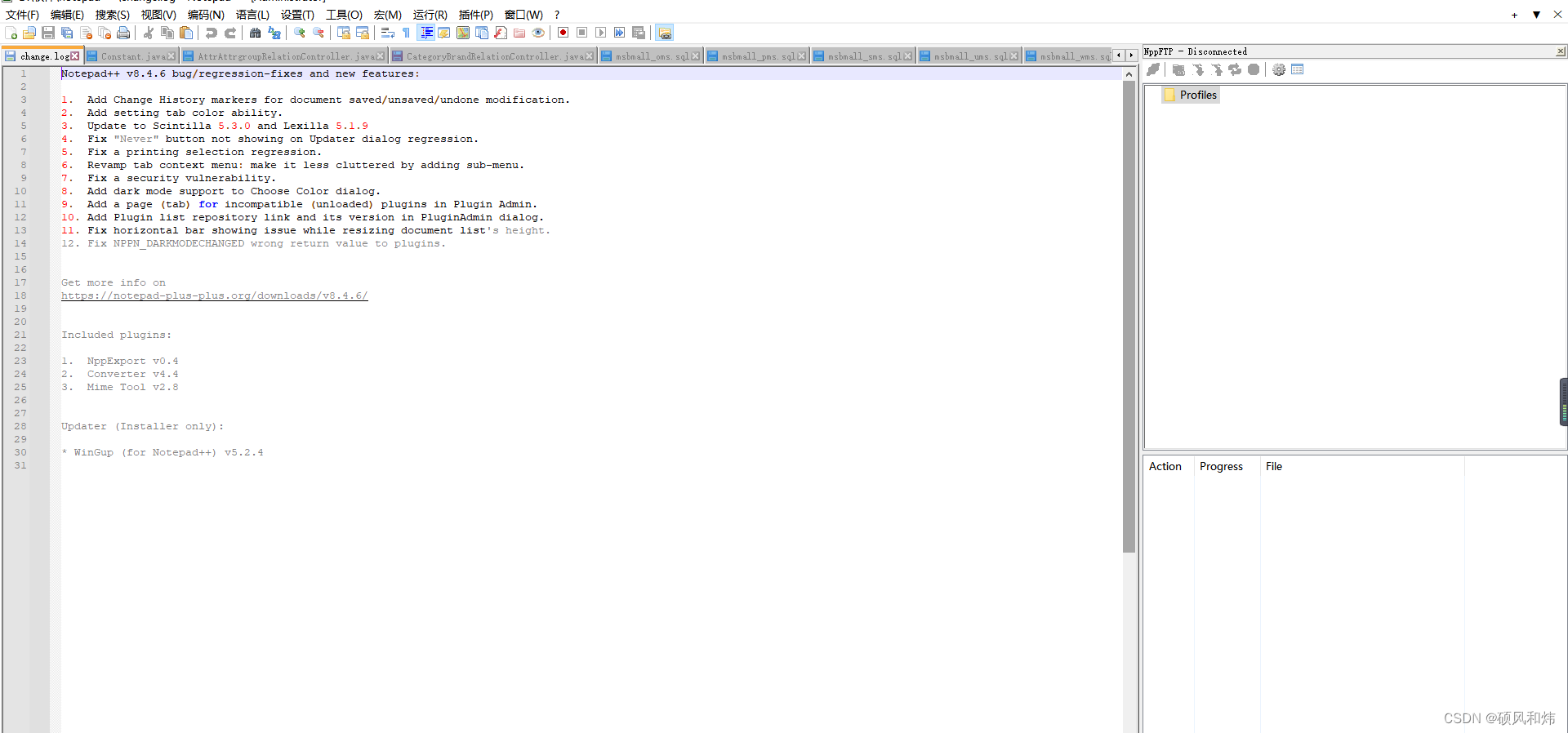
- 🥦 1.6 点击连接配置
- 🥦 1.7 添加新的连接
- 🥦 1.8 配置连接Linux服务器的信息
- 🥦 1.9 连接配置的服务器
- 🥦 1.10 连接成功
- 🥦 1.11 指定文件在线编辑,Ctrl+S保存自动更新
- 💬 二.共勉
🍀 一.Windows使用Notepad++编辑Linux服务器的文件
平时在部署完程序后,想要修改 Linux 服务器上的配置文件时,要么在 Xshell 等命令行工具中使用 vim 等命令快速编辑,要么使用 Xftp 等文件传输工具将需要编辑的文件下载到本地再编辑。第一种方法在编辑一些有格式的文件非常不方便,第二种方法又比较繁琐。那么就可以使用今天提到的方式快捷编辑远程服务器上的文件了,具体的步骤请看下面的教程。
🥦 1.1 进入Notepad++,在工具栏找到插件管理
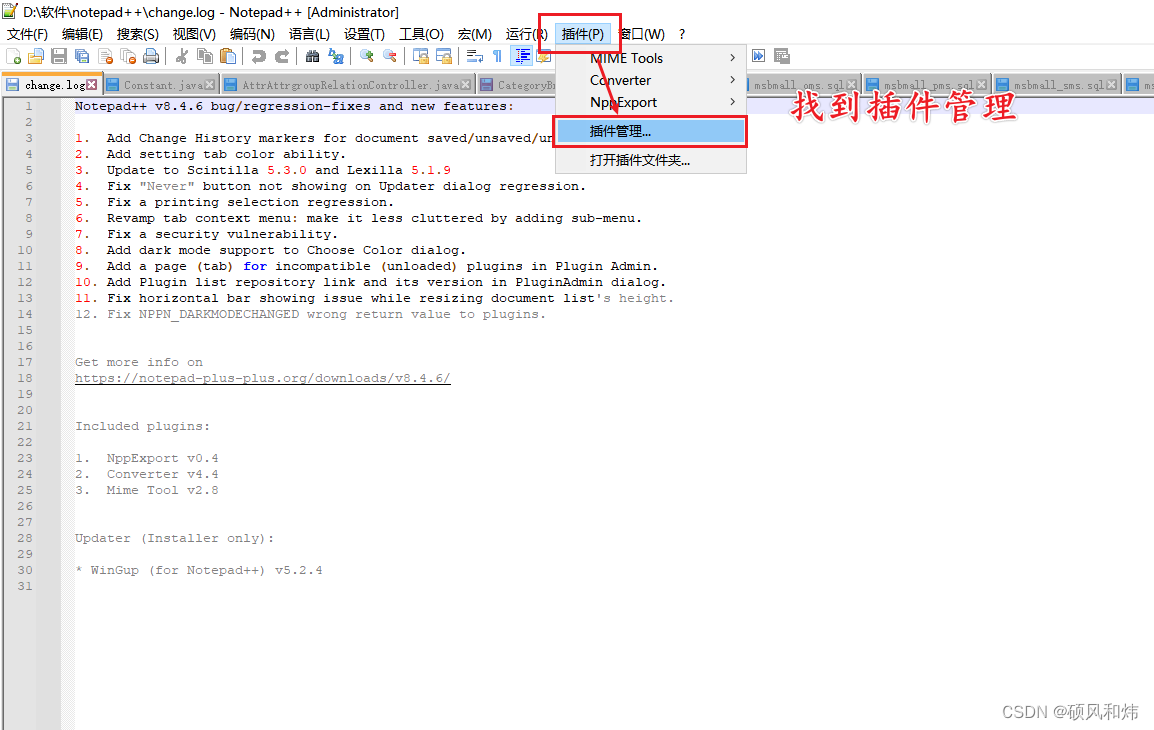
🥦 1.2 搜索 NppFTP & 安装 NppFTP 插件
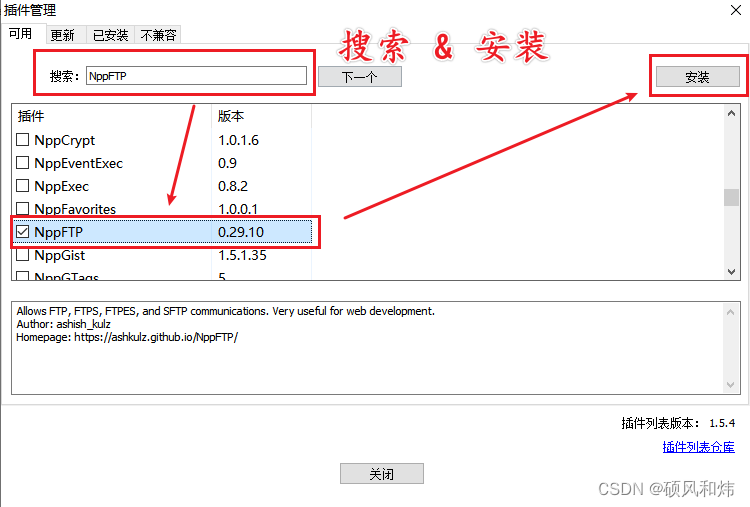
🥦 1.3 重启退出
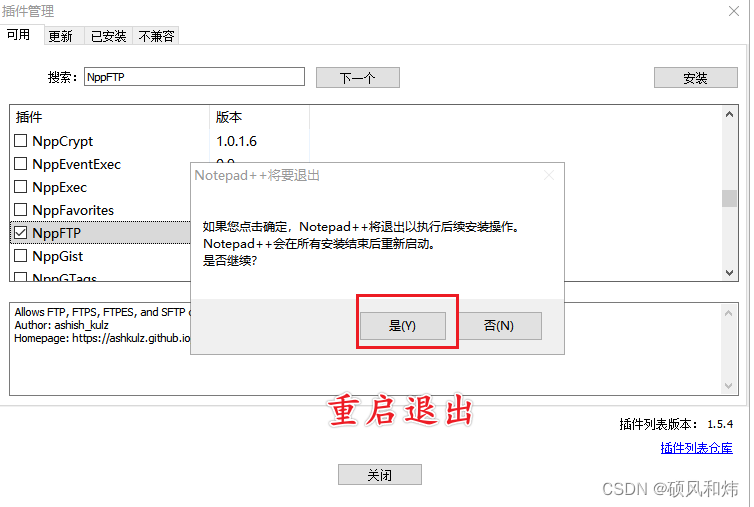
🥦 1.4 工具栏插件中勾选 Show NppFTP Window
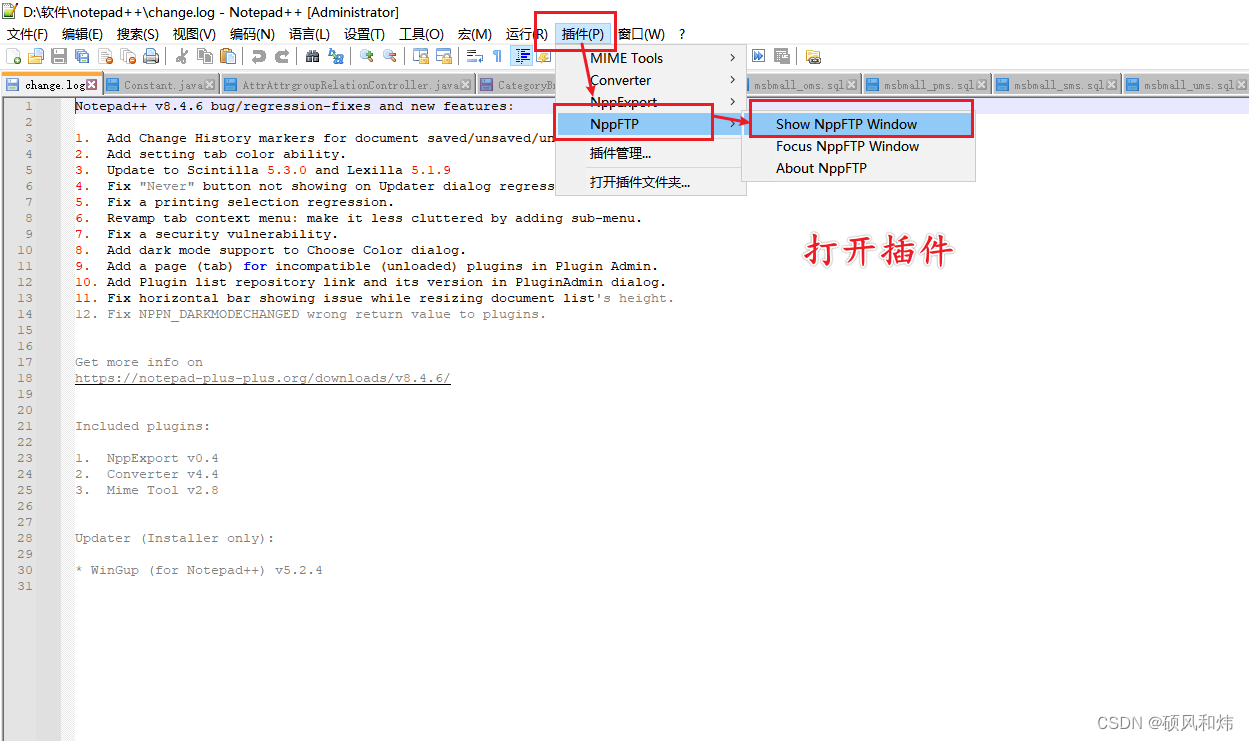
🥦 1.5 右侧出现 NppFTP 窗口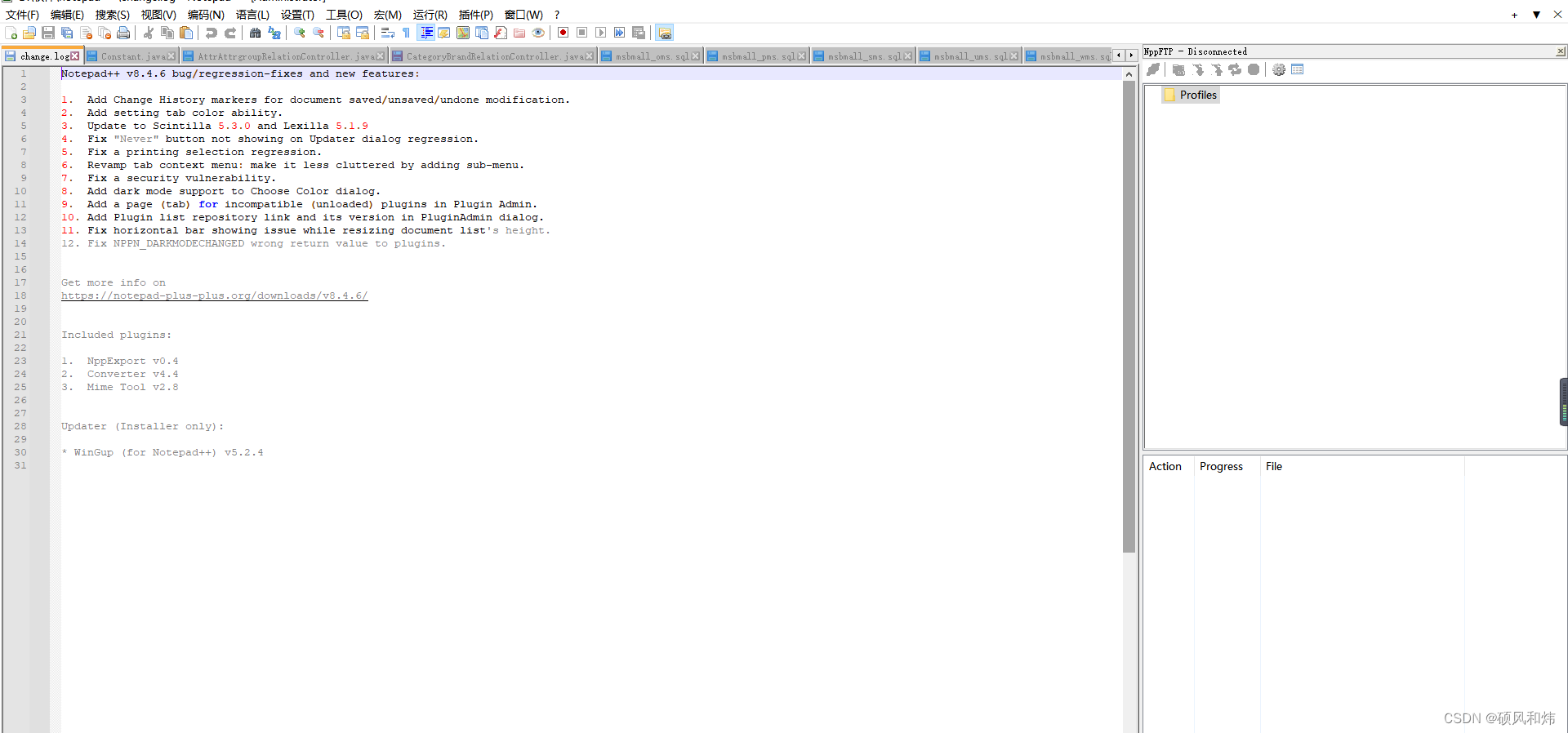
🥦 1.6 点击连接配置
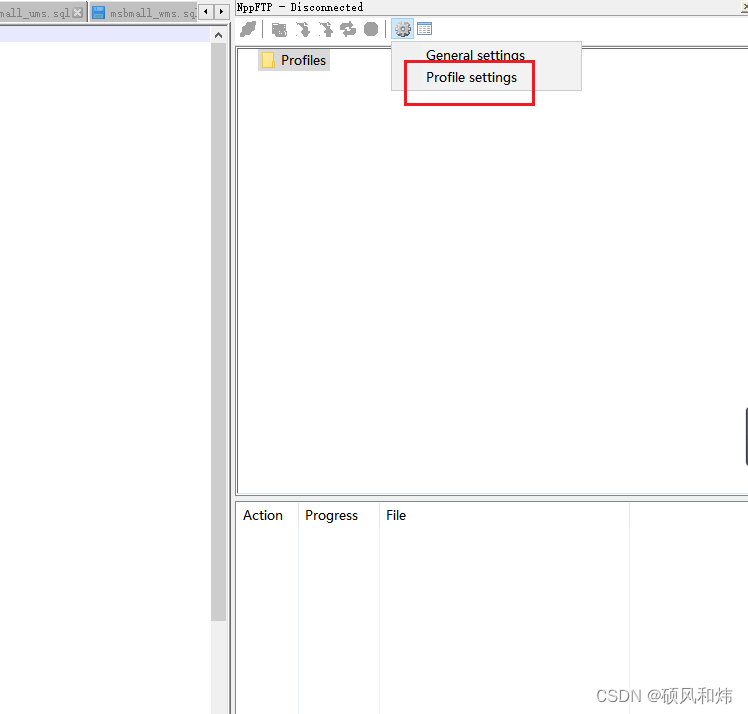
🥦 1.7 添加新的连接
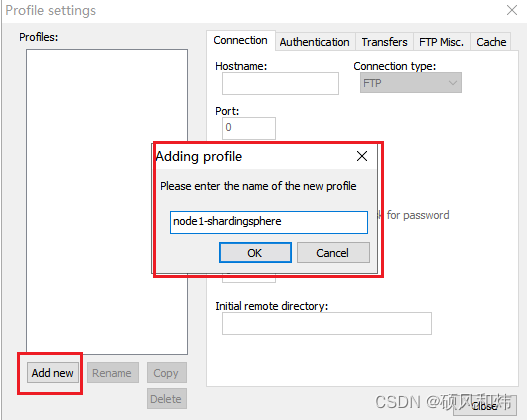
🥦 1.8 配置连接Linux服务器的信息
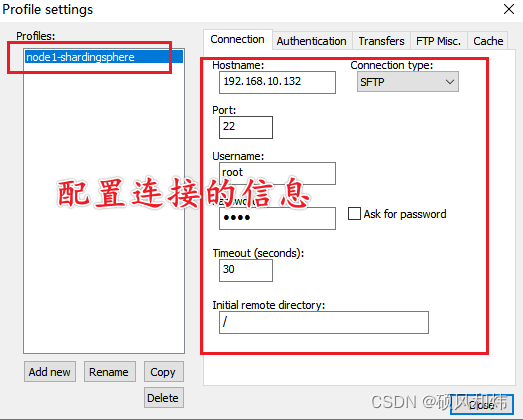
🥦 1.9 连接配置的服务器

🥦 1.10 连接成功
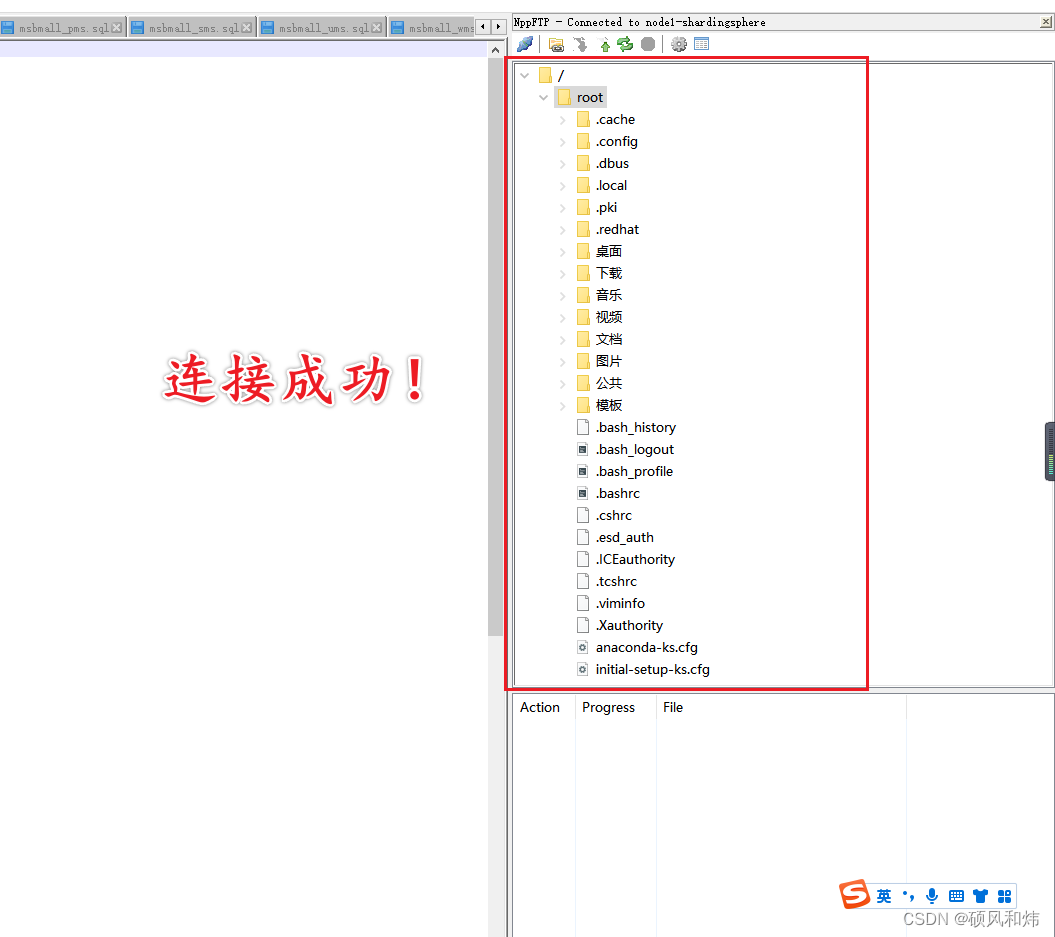
🥦 1.11 指定文件在线编辑,Ctrl+S保存自动更新
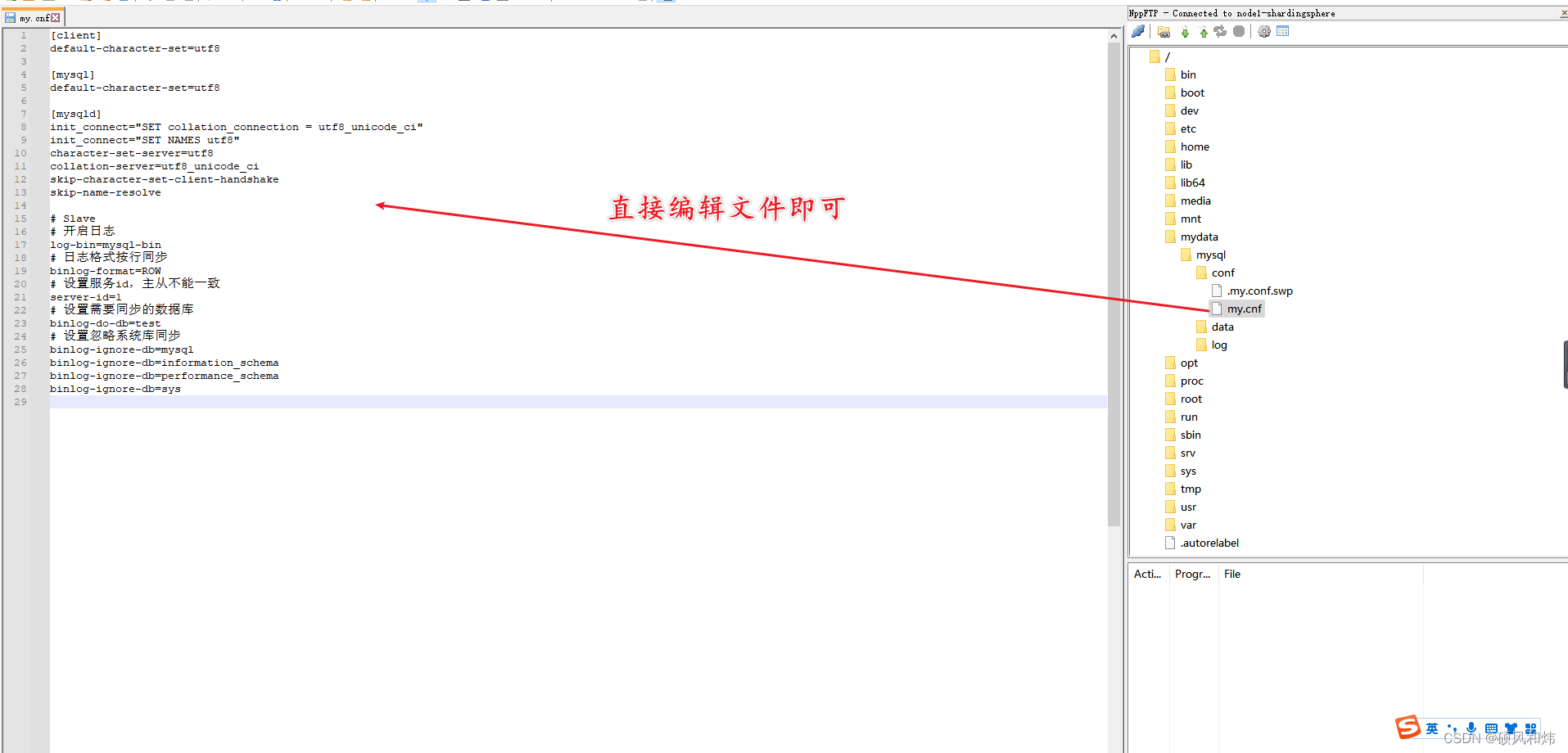
💬 二.共勉
| 最后,我想和大家分享一句一直激励我的座右铭,希望可以与大家共勉! |












)
Sentinel熔断降级、异常fallback、block细致处理)


)



)
